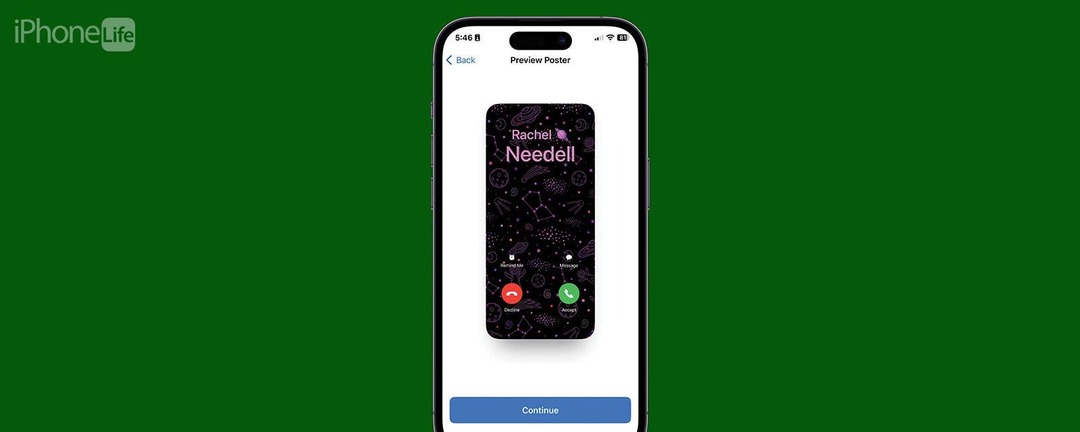
* Dette innlegget er en del av iPhone LifeNyhetsbrevet dagens tips. Melde deg på. *
Med utgivelsen av iOS 17 introduserte Apple en funksjon kalt Kontaktplakaten. Kontaktplakater lar deg velge hva folk skal se når du ringer dem, så nå kan du vise favorittbildet ditt når du ringer vennene dine. Jeg elsker denne nye funksjonen og har allerede eksperimentert og lekt med alle tilpasningsalternativene. Slik gjør du det!
Hvorfor du vil elske dette tipset:
- Tilpass måten du vises på andres telefoner når du ringer dem.
- Lag flere kontaktplakater og bytt dem når du vil, avhengig av omstendighetene eller humøret.
- Begge parter må bruke iOS 17 for å se kontaktplakater når de blir oppringt.
Hvordan lage og tilpasse kontaktplakater på iPhone
Systemkrav
Du må ha oppdatert til iOS 17 for å bruke dette tipset. Følgende modeller er kompatible med iOS 17:
- iPhone 14, 14+, Pro, Pro Max
- iPhone 13, 13 mini, Pro, Pro Max
- iPhone 12, 12 mini, Pro, Pro Max
- iPhone 11, Pro, Pro Max
- iPhone XS, XS Max
- iPhone XR
- iPhone SE (2. generasjon eller nyere)
Ikke bare er denne funksjonen kul bare for å gjøre iPhone-opplevelsen din mer personlig, den er også en fin måte å skille mellom to forskjellige telefoner. For eksempel, hvis partneren din har to telefoner, en for jobb og en for personlig bruk, kontaktplakaten kan være en enkel måte å skille ut hvilken telefon kontakten ringer på, selv om kontaktnavnet er samme. Hvis du liker tips om hvordan du kan tilpasse din iPhone, må du huske å registrere deg for vår gratis Dagens tips!

Oppdag iPhones skjulte funksjoner
Få ett daglig tips hver dag (med skjermbilder og klare instruksjoner) slik at du kan mestre din iPhone på bare ett minutt om dagen.
- Åpne på iPhone Kontakter.
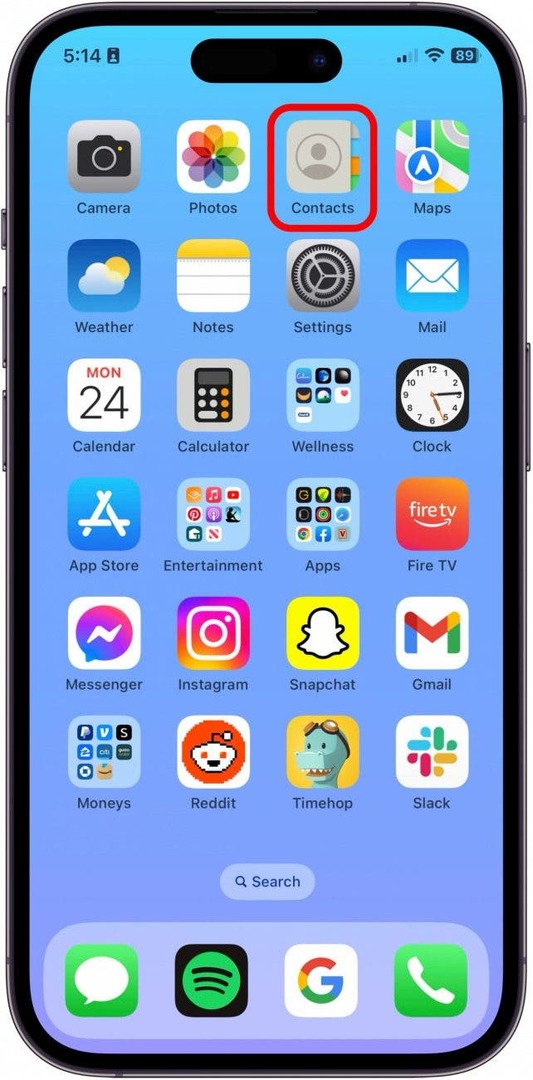
- Trykk på Mitt kort.
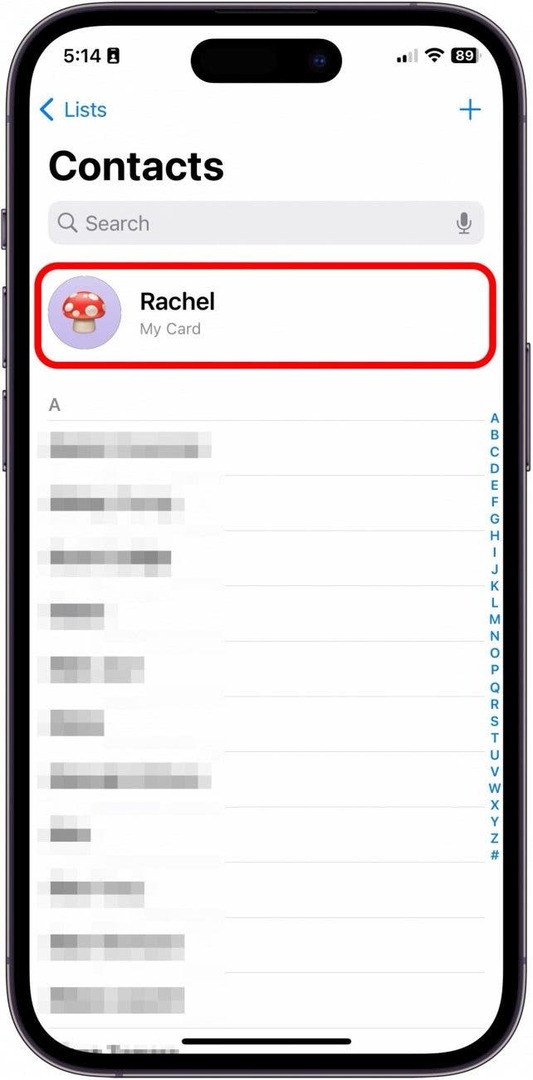
- Trykk på Kontakt Foto og plakat.
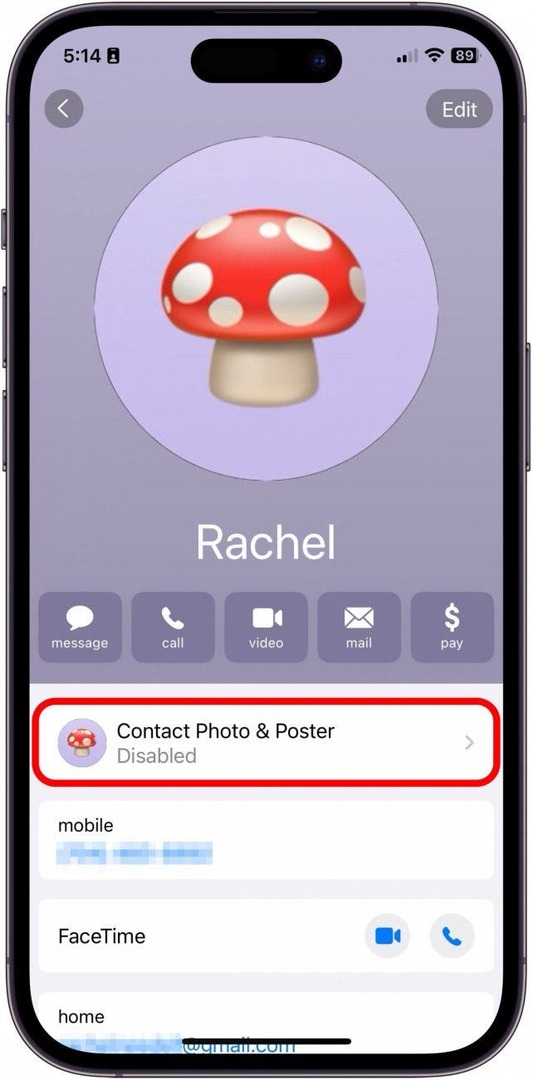
- Før du begynner å redigere bildet, anbefaler jeg at du skriver inn for- og etternavnet ditt slik at du kan se hvordan det vil se ut i eksemplet.
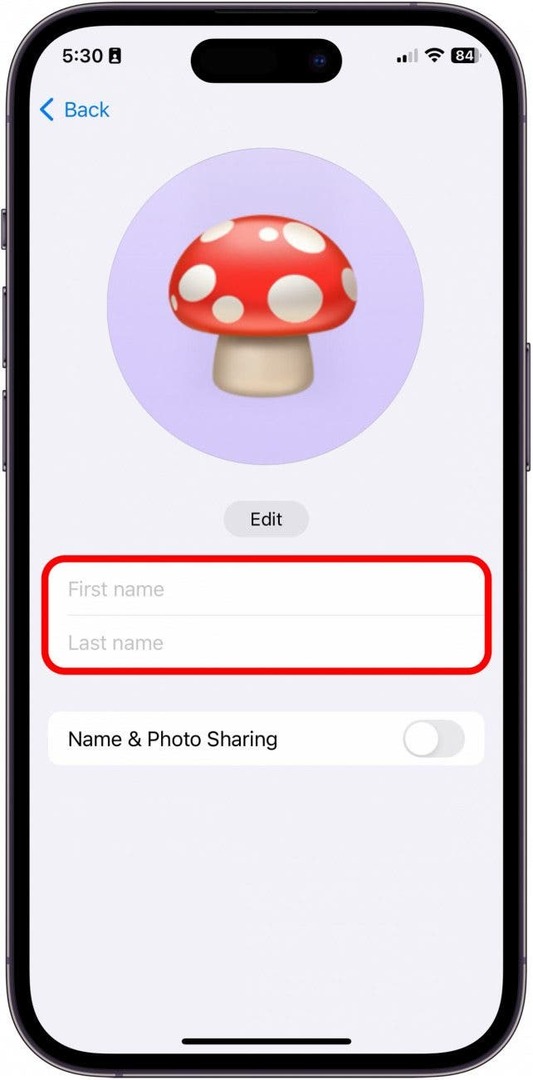
- Deretter velger du om du vil at denne kontaktplakaten skal deles med kontaktene dine når du ringer og sender tekstmeldinger, og aktiverer Navn og bildedeling.
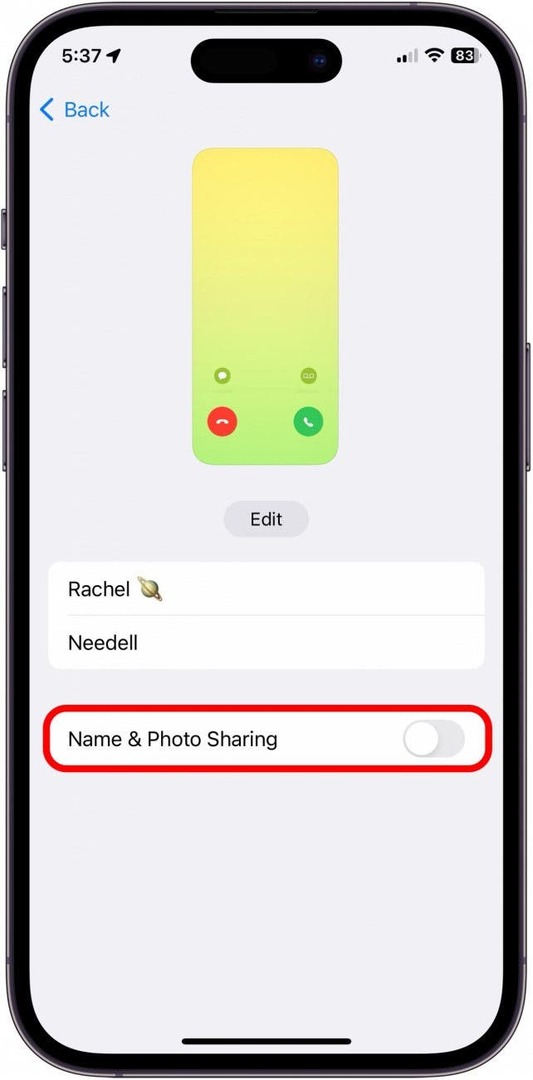
- Hvis du velger å aktivere navne- og bildedeling, kan du velge å aktivere det med alle kontaktene dine eller få iPhone-en til å spørre før den deler kontaktplakaten.
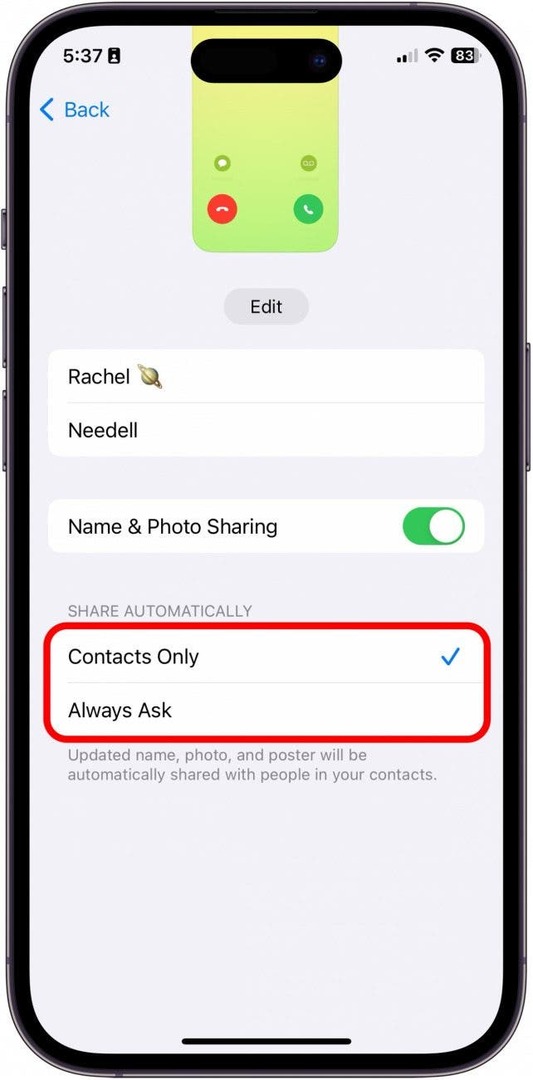
- Nå, trykk Redigere.
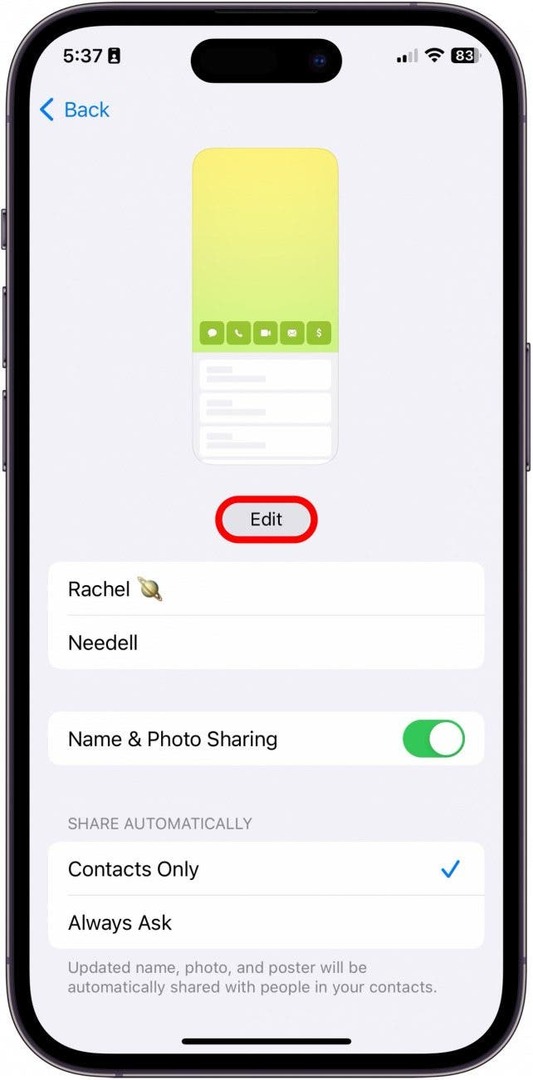
- Trykk på den blå plussknappen for å lage en ny kontaktplakat fra bunnen av.
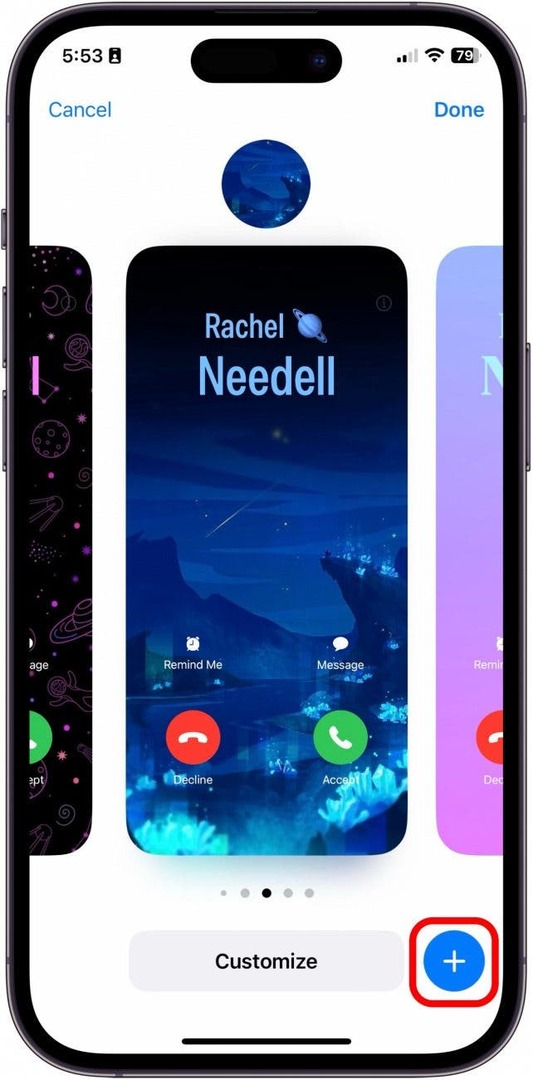
- Velg om du vil ta et bilde nå, velg blant eksisterende bilder, bruk en memoji eller bruk et enkelt, men klassisk monogram. For dette eksempelet valgte jeg Bilder.
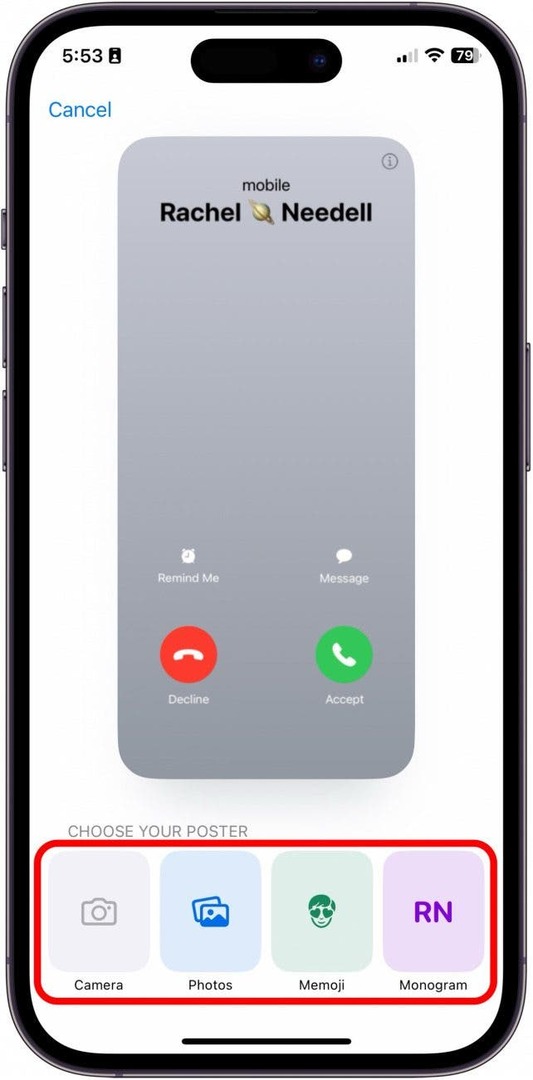
- Når du har valgt et bilde, sveip fra høyre til venstre for å se filteralternativer.
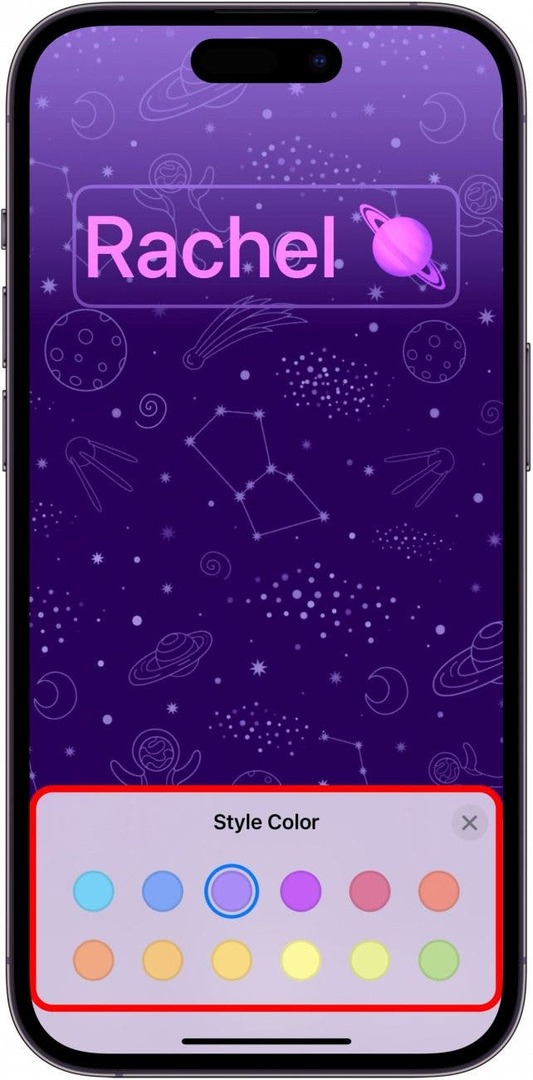
- Trykk på navnet ditt fra Font & Color-alternativer.
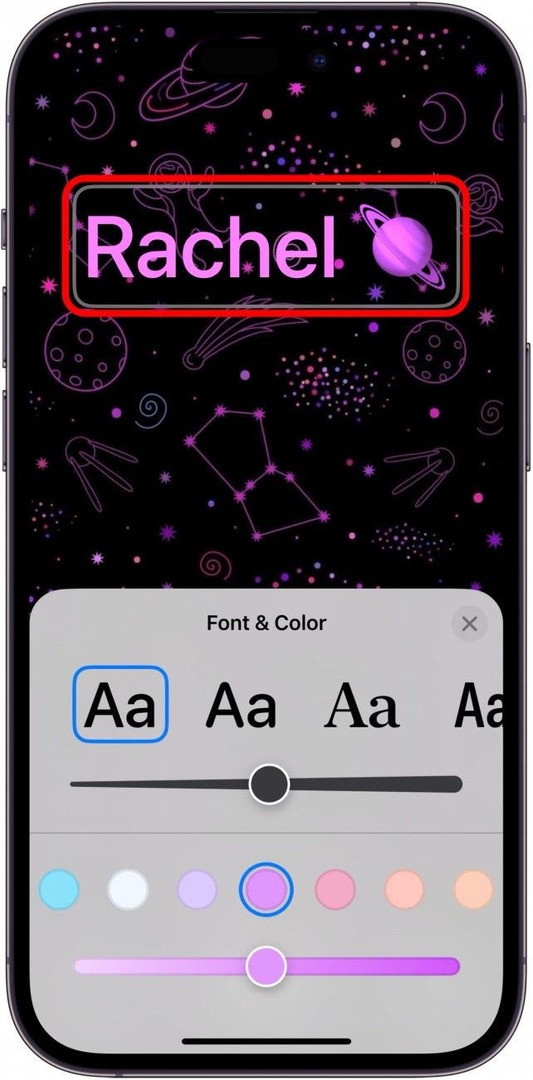
- Trykk på når du er ferdig Ferdig.
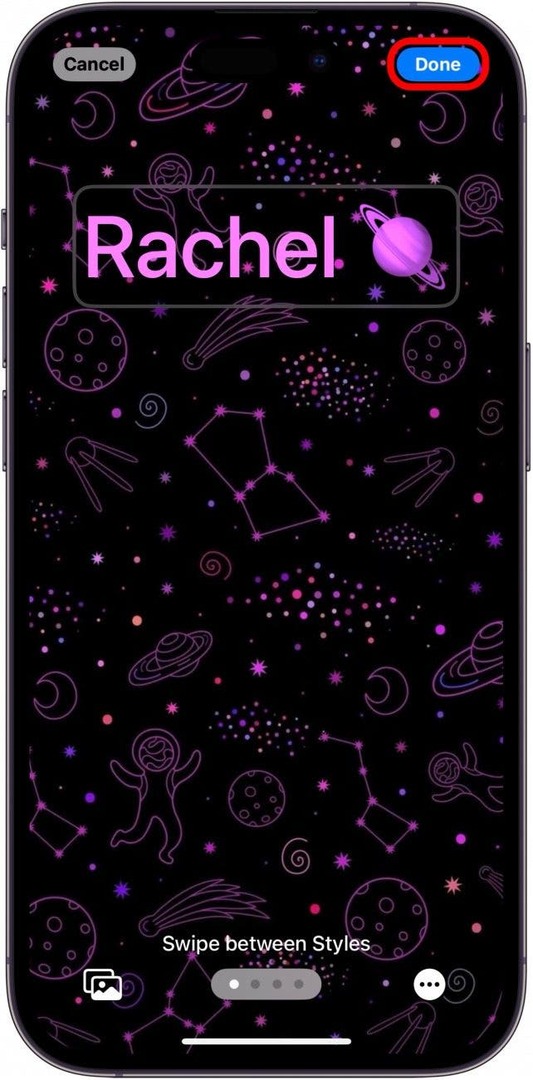
- Deretter vil du bli vist en forhåndsvisning av hvordan den nye kontaktplakaten din vil se ut når du ringer en annen iPhone-bruker. Hvis du liker det, trykk Fortsette.
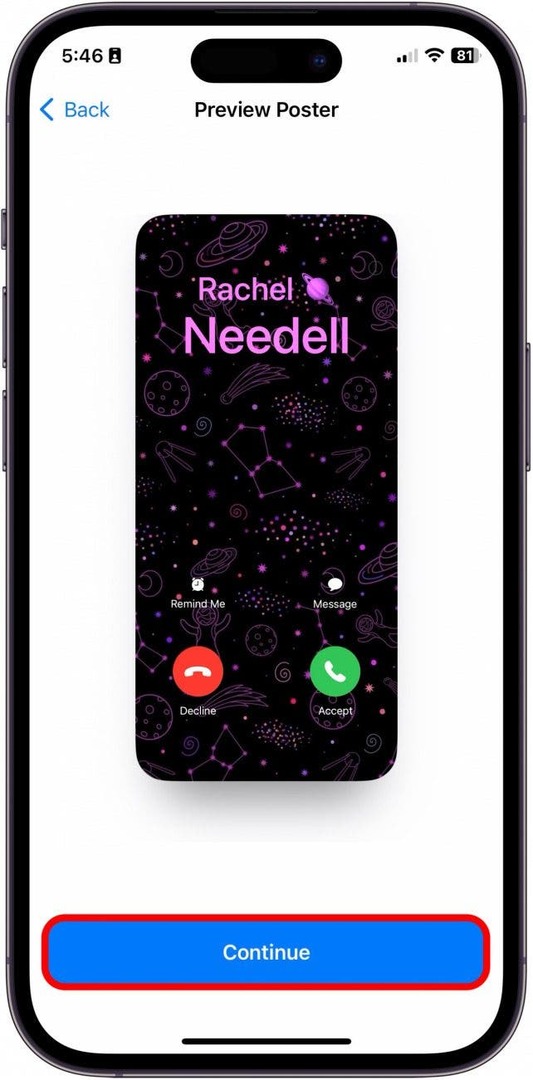
- Deretter kan du velge å oppdatere kontaktbildet ditt hvis du vil. Hvis ikke, trykk Hopp over øverst til høyre. Ellers går du til trinn 15.
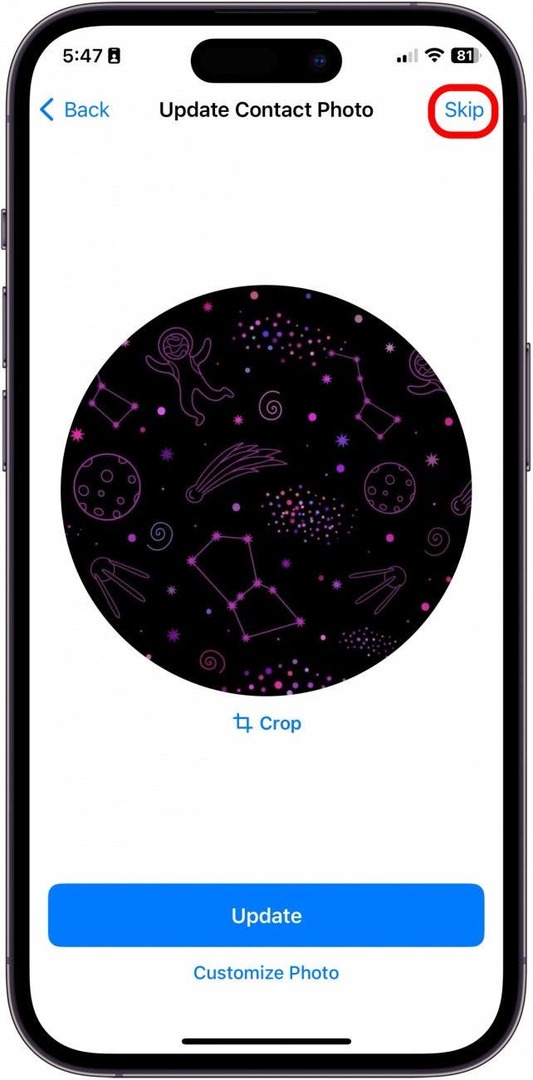
- Du kan trykke Avling for å justere hvilken del av bildet som skal beskjæres.
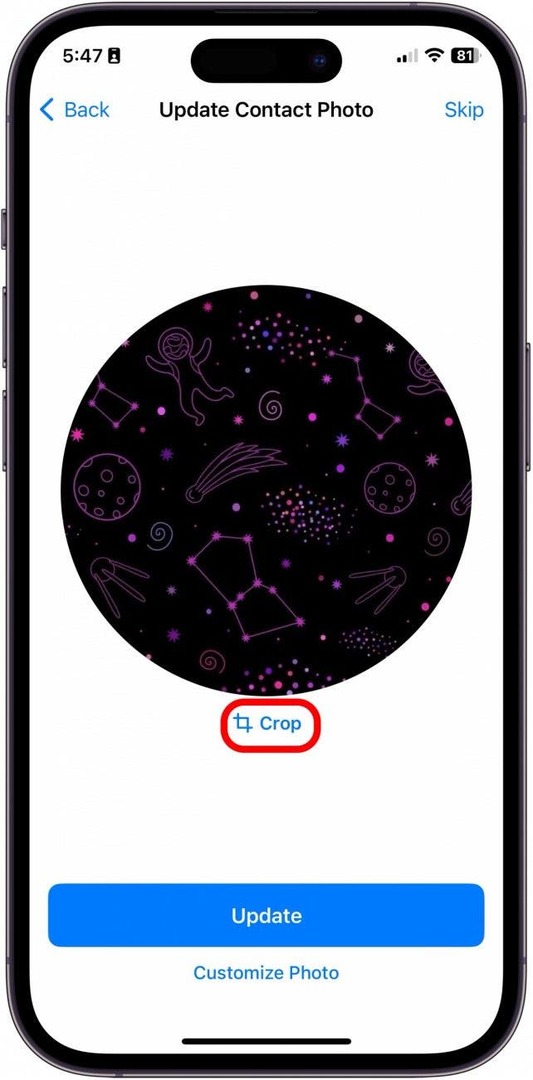
- Eller du kan trykke på Tilpass bilde for å lage et tilpasset kontaktbilde som passer sammen med din nye kontaktplakat.
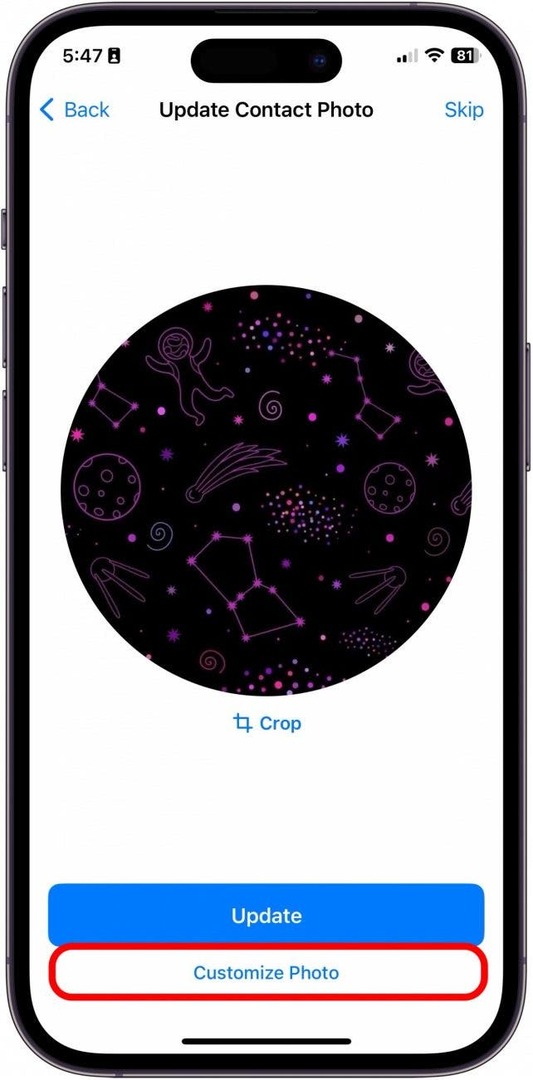
- Igjen, velg om du vil ta et bilde nå, velg fra eksisterende bilder, bruk en memoji eller bruk et enkelt, men klassisk monogram. For dette eksemplet valgte jeg en Emoji.
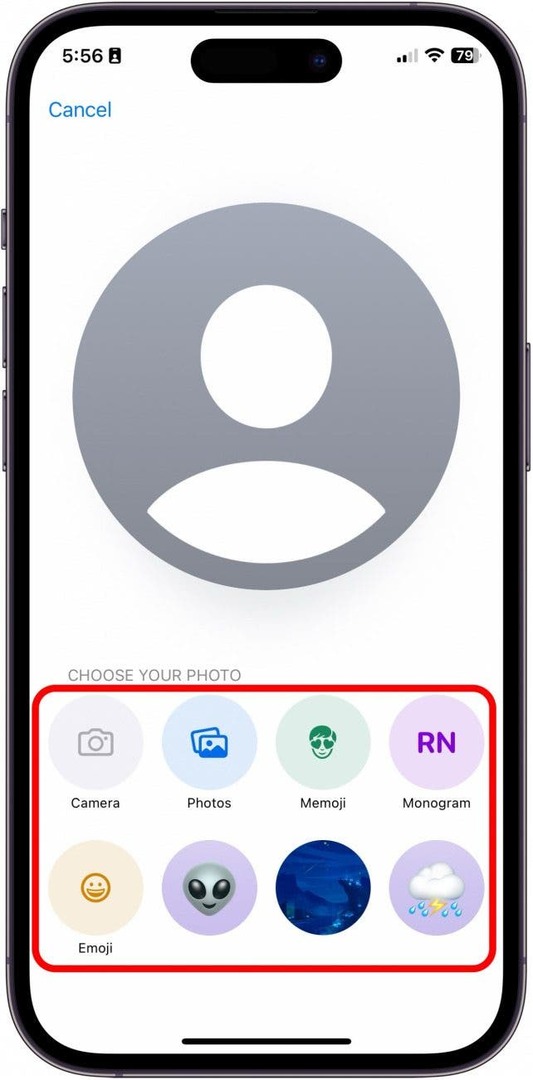
- Klikk når du er ferdig Neste.
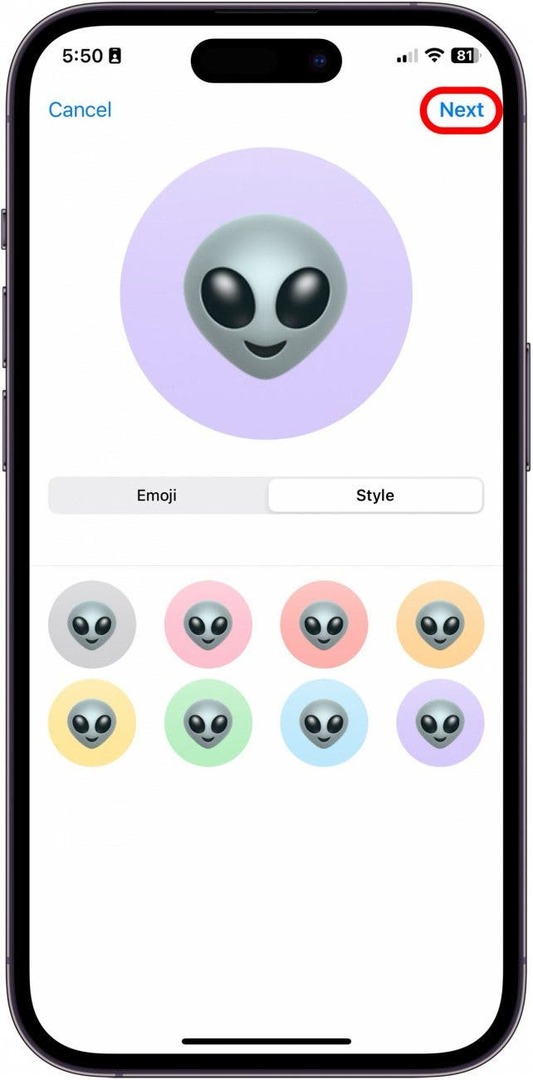
Og det er slik du oppretter og tilpasser den nye kontaktplakatfunksjonen i Kontakter-appen!